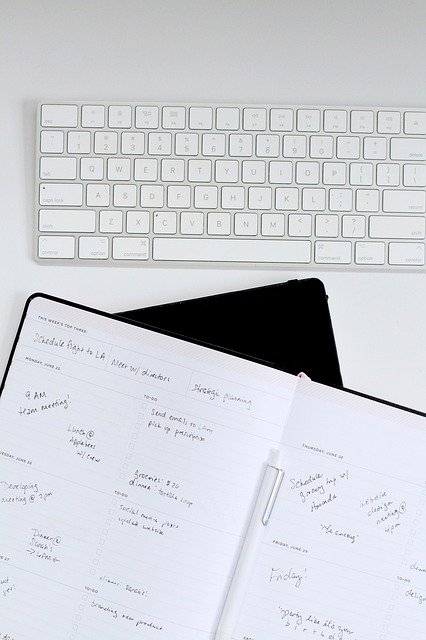はじめに
プロジェクトの情報やマネジメント関係の情報はOneNoteやEvernoteなどデジタルノートも使っていますが、紙も併用しています。
システム手帳としてルーズリーフをバインダーに入れて使っています。
システム手帳は、おおよその場所を覚えていれば、パラパラとめくって即座に所望のページを開くことができます。
付箋等でインデックスをつけておけばさらに速くアクセスできるようになります。
システム手帳ではルーズリーフのページを入れ替えて、よく見るものを先頭に持ってきたり、類似のページをそばに配置するなどの整理もできます。
ただ、プロジェクトやマネジメントする対象の情報が増えると、ごちゃごちゃしがちで、使い勝手が落ちていく課題があります。
そこで、PARAメソッドを活用して、システム手帳の情報を整理する方法を紹介します。
- 各ページを4つのカテゴリに仕分け
- アーカイブのルーズリーフは外す
- プロジェクト、エリア、リソースの順で配置
システム手帳もPARAメソッドで整理する3つの理由
各ページを4つのカテゴリに仕分け
PARAメソッドは以下の4つのカテゴリで情報を整理する方法です。
- プロジェクト(project): 期限があり、特定のゴールに結びつく一連のタスクを含むもの
- エリア(area of responsibility): 長期にわたってメンテナンスすべき活動領域であり、ゴールや期限はなく続くもの
- リソース(resource): 現在進行中の関心あるトピックやテーマ
- アーカイブ(archive): 完了したプロジェクトやアクティブで亡くなったエリアやリソース
ルーズリーフの各ページを見て4つに仕分けしましょう。
プロジェクトとエリアの違いは多少分かりづらいのですが、時限的なものはプロジェクト、ずっと続くものはエリアと分ければOKです。
アーカイブのルーズリーフは外す
アーカイブのカテゴリのルーズリーフはすぐには必要ないもののため、システム手帳から外して、別のバインダーなどで管理しましょう。
システム手帳は使っていくうちにルーズリーフが増えていき、厚みがまし、重くなっていきます。
積極的に今、必要かどうかという軸で判断して、システム手帳に入れるルーズリーフを絞り込みましょう。
システム手帳を軽くすることができますし、内容は絞り込んだ方が情報を探すのも楽になります。
プロジェクト、エリア、リソースの順で配置
システム手帳の先頭から、プロジェクト、エリア、リソースの順番にルーズリーフを入れ替えます。
プロジェクトの中での順番は、プロジェクトの開始順のような時系列も良いですし、プロジェクトの種別でまとめても良いでしょう。
エリアやリソースは種別で分けるのが探しやすく、振り返りもしやすいです。
まとめ
PARAメソッドを活用して、システム手帳の情報を整理する方法を紹介しました。
- 各ページを4つのカテゴリに仕分け
- アーカイブのルーズリーフは外す
- プロジェクト、エリア、リソースの順で配置
システム手帳も整理して使い勝手を上げていきましょう。